Как да картографирате мрежово устройство с Windows 7, Vista или Windows Server 2008
Как да Microsoft Windows Vista Уиндоус експи Vindovs 7 Cmd подкана Windows сървър 2008 / / March 19, 2020

Картографиране на мрежово устройство чрез Windows 7, Windows Vista или Windows Server 2008 лесно ли е? Е, въз основа на броя имейли, които ме питат как да го направя, това не е толкова лесно, колкото вероятно е предполагал Microsoft. Но е просто, след като ви покажа къде е скрито, така че като бонус, Ще ви покажа и как да го направите от линията на CMD.
Първо, ето стандартният метод, използващ Windows Explorer.
Как да картографирате мрежово устройство в Windows 7, Windows Vista и Windows Server 2008 с помощта на Windows Explorer
1.КликнетеБутон за стартиране на Windows, компютър
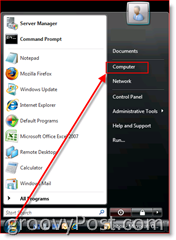
2.Кликнете Карта на мрежата път; Знам, беше скрито :)
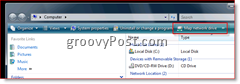
3. Изберете на Писмо за шофиране (Избирам Z в моя пример), Тип или Преглед към Споделяне на сървъра, ПроверкаСвържете се отново в Logon Полето, ако искате картографирането да е устойчиво (останете след рестартиране). Кликнетезавършен когато приключите.
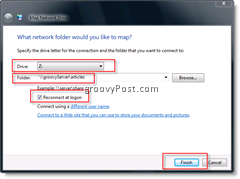
ГОТОВО! Казах ти, че е лесно!
Добре, сега нека да прегледаме начина на работа от CMD линия интерфейс.
Как да картографирате мрежово устройство в Windows 7, Vista и Windows Server 2008 с помощта на линията CMD
1. КликнетеWindows Start Бутон и ТипCMD тогава PРесВъведете ключ
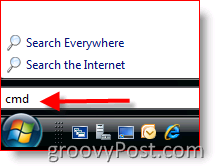
2. Типnet use z: / persistent: yes \ servernamehare и НатиснетеВъведете
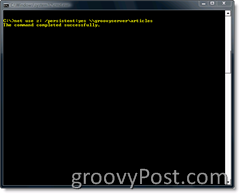
От горния пример, не се колебайте да използвате буквата на устройството по ваш избор. Използвайте *, за да изберете следващото налично писмо на устройството, което понастоящем не е картографирано.
Можете също да изключите / постоянния превключвател, ако не искате картографирането да е постоянно (устойчиво след рестартиране). Освен това можете да използвате IP адреса на сървъра / работната станция, ако искате.
Още една забележка, горният команден низ също предполага, че имате достъп до сървъра, който споделяте, когато се опитвате да получите достъп. Ако трябва да се свържете с друг акаунт, използвайте следната команда:
net use z: / persistent: да \\ име на сървър \ share / u: парола за домейн акаунт
Объркани ли сте? Още въпроси? ЛЮБИТЕ groovyPost.com? Оставете коментар или публикувайте въпроса си в форум.



